Come aggiornare un dispositivo Nexus OTA ad Android N (7.0) Beta
Se hai un dispositivo Nexus e ami giocare con le ultime versioni di Android, allora potresti essere felice di apprendere che puoi aggiornare il tuo dispositivo alla versione beta di Android N over-the-air (OTA). Gli unici dispositivi che puoi fare per questo sono Nexus 6, Nexus 6P, Nexus 5X, Nexus 9, Nexus Player, Pixel C e General Mobile 4G (Android One).
Con uno di questi dispositivi, non devi preoccuparti di sbloccare il bootloader o di far lampeggiare il tuo dispositivo usando un'immagine di sistema. Tutto quello che devi fare è firmare per il programma Android Beta, registrare il tuo dispositivo e sei a posto!
Ti guiderò attraverso i passaggi in questo articolo, ma ricorda che le versioni pre-rilascio di Android sono normalmente instabili, quindi non farlo sul tuo dispositivo principale. Se lo fai e te ne pentirai più tardi, c'è un modo per tornare all'ultima versione stabile di Android, che spiegherò anche di seguito.
Iscriviti al programma beta di Android
Il primo passo è quello di unirti al programma beta e iscrivere il tuo dispositivo. Visita il sito Web del programma Android Beta e accedi con le credenziali del tuo account Google. Utilizzare lo stesso account che si sta utilizzando sul dispositivo Nexus.

Dovresti vedere un elenco dei tuoi dispositivi idonei verso il centro della pagina. Se non vedi il tuo dispositivo, assicurati che non sia nascosto in Google Play. Fare clic sul pulsante Registra dispositivo e accettare il contratto di licenza.
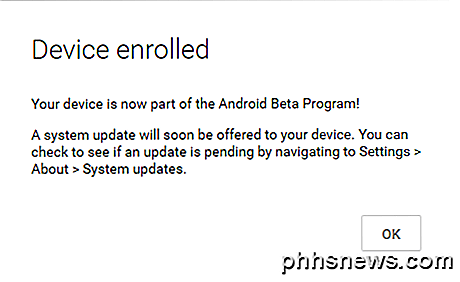
Installa Android Beta
Il dispositivo verrà registrato e dovresti ricevere un messaggio sul tuo telefono abbastanza velocemente, a indicare che è ora disponibile un aggiornamento per il tuo telefono.
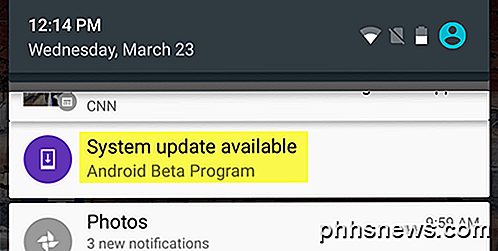
Tocca la notifica e vedrai un messaggio con un link per scaricare l'ultima versione di Android sul tuo dispositivo Nexus.
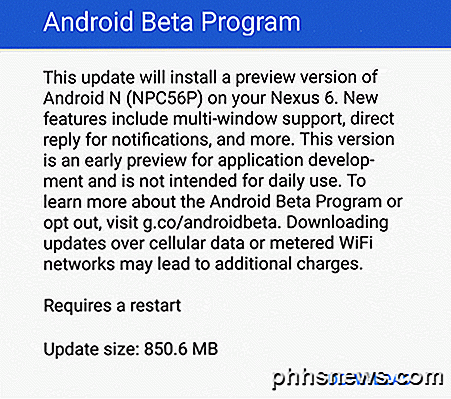
Il messaggio menziona anche un paio delle nuove funzionalità per la versione beta di Android. Per Android N, le nuove funzionalità includono il supporto multi-finestra, la risposta diretta per le notifiche e altro ancora. Una volta che la beta è stata completamente scaricata, riceverai un'altra notifica per installarla.
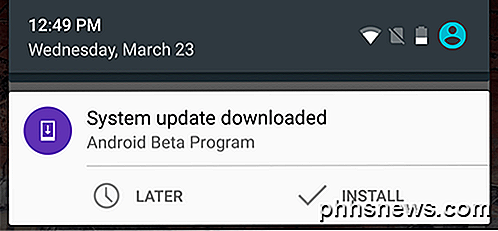
Il processo di installazione richiederà da 5 a 15 minuti, a seconda del dispositivo. Una volta installato, dovresti essere in grado di accedere al tuo dispositivo normalmente finché tutto è andato bene. Potresti anche avere un sacco di aggiornamenti app pronti.
Puoi sempre verificare che stai utilizzando una versione beta di Android N andando su Impostazioni e quindi toccando Informazioni sul telefono fino in fondo.
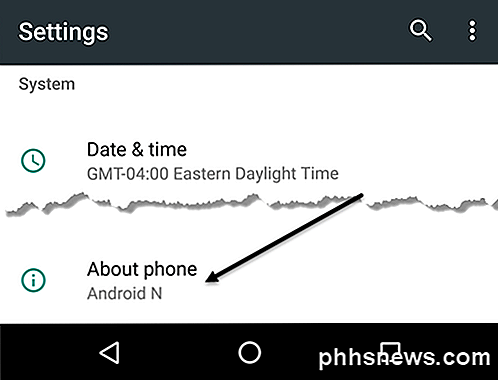
Infine, scorrere di nuovo verso il basso e vedrai il numero di build di Android.
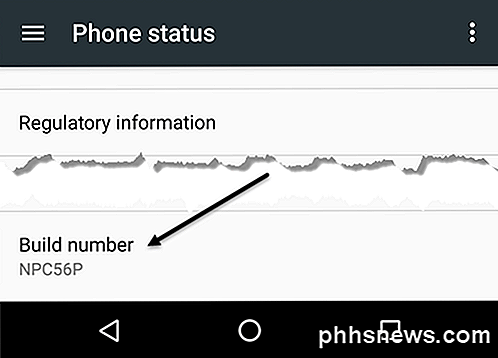
Se il numero di build inizia con NP, significa che si tratta di una versione beta di Android N. Se si verificano problemi con la versione beta di Android sul dispositivo, è sempre possibile eseguire il rollback all'ultima versione stabile.
Per farlo, accedi nuovamente al sito Web del programma Android Beta e visualizzerai il pulsante Annulla registrazione dispositivo .
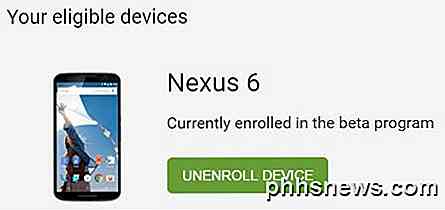
Quando fai clic su questo, riceverai un'altra notifica sul tuo dispositivo per scaricare un aggiornamento OTA che cancella tutto sul tuo telefono e installa l'ultima versione pubblica stabile di Android.
Nel complesso, è un ottimo programma per coloro che hanno un dispositivo Nexus. Se non si dispone di un dispositivo Nexus, il processo è molto più complicato e soggetto a errori e guasti. Con il programma Beta, chiunque può controllare l'ultima versione di Android con solo un nuovo tocco e clic. In un post futuro, parlerò di alcune delle nuove funzionalità di Android N. Enjoy!

Come inserire il contenuto di un documento Word in un altro
Quando si lavora su un documento in Word, è possibile che sia necessario inserire del testo da un altro documento di Word. Forse stai collaborando con gli altri e combinando più elementi, ad esempio. CORRELATO: Come collaborare ai documenti in tempo reale in Office 2016 Esiste un modo migliore per collaborare sui documenti in Office 2016 , ma potrebbero esserci momenti in cui un collega collaboratore deve lavorare offline e ti inviano un documento da integrare nel documento principale.

Che cos'è "Criteri di gruppo" in Windows?
Criteri di gruppo è una funzionalità di Windows che contiene una varietà di impostazioni avanzate, in particolare per gli amministratori di rete. Tuttavia, i Criteri di gruppo locali possono essere utilizzati anche per regolare le impostazioni su un singolo computer. I Criteri di gruppo non sono progettati per gli utenti domestici, quindi è disponibile solo nelle versioni Professional, Ultimate ed Enterprise di Windows.



